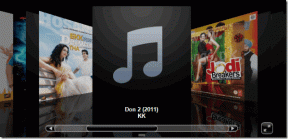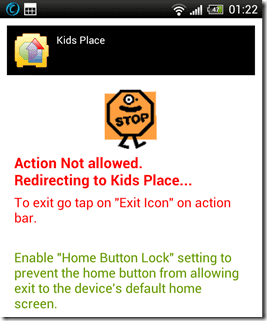Verrouillez et déverrouillez instantanément Mac avec le signal Bluetooth de l'iPhone
Divers / / February 14, 2022
 Avez-vous déjà souhaité pouvoir simplement vous éloigner de votre Mac et qu'il se verrouille sans que vous fassiez quoi que ce soit? Ou peut-être que parfois vous quittez votre bureau et oubliez complètement de verrouiller votre Mac? Cela peut être une situation très délicate, car nous avons tous une énorme quantité d'informations sensibles dans nos Mac et il peut être carrément fatal de les perdre.
Avez-vous déjà souhaité pouvoir simplement vous éloigner de votre Mac et qu'il se verrouille sans que vous fassiez quoi que ce soit? Ou peut-être que parfois vous quittez votre bureau et oubliez complètement de verrouiller votre Mac? Cela peut être une situation très délicate, car nous avons tous une énorme quantité d'informations sensibles dans nos Mac et il peut être carrément fatal de les perdre.Eh bien, voici une astuce astucieuse qui vous permettra d'utiliser votre iPhone Signal Bluetooth pour verrouiller votre Mac lorsque vous partez et pour le réactiver lorsque vous revenez.
Note importante: Ce processus ne fonctionne que pour les Mac exécutant une version de Mountain Lion
Suivez les étapes ci-dessous.
Étape 1: Télécharger Proximité, une application Mac qui exécute des scripts lors de la détection d'appareils Bluetooth. Tu peux l'avoir de ce lien. Ensuite, téléchargez deux scripts Apple que j'ai créés pour cette application. Utilisez ce lien (METTRE À JOUR: Ce fichier n'est plus disponible) pour les obtenir dans un seul fichier zip. Une fois que vous avez terminé, décompressez les scripts et enregistrez-les n'importe où sur votre Mac, rappelez-vous simplement où.
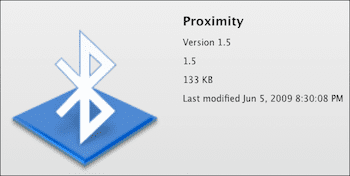
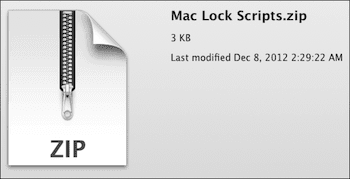
Étape 2: Sur votre Mac, ouvrez le Proximité app que vous venez de télécharger et il installera une icône dans votre barre de menu. Cliquez sur son icône puis cliquez sur Préférences.

Étape 3: Assurez-vous de vérifier au moins Activer la surveillance des appareils puis choisissez l'intervalle auquel vous souhaitez que votre Mac analyse et vérifie que le Bluetooth de votre iPhone est à portée (tout ce qui se situe entre 5 et 10 secondes fonctionne pour moi).
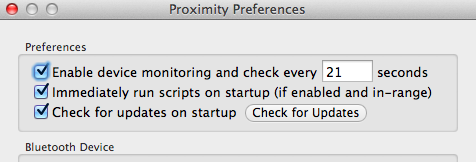
Étape 4: Activez Bluetooth sur votre iPhone. Pour ce faire, sur votre iPhone, accédez à Paramètres > Bluetooth et tournez-le AU. N'oubliez pas de coupler votre iPhone à votre Mac si vous ne l'avez pas fait dans le passé.
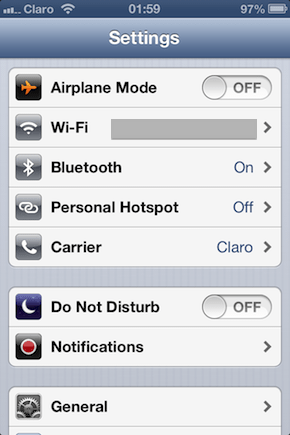
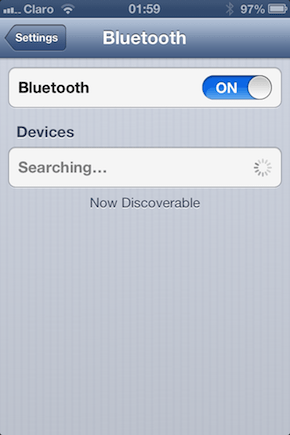
Étape 5 : Ajoutez les scripts Apple que vous avez téléchargés à l'application Proximity. Sur son Volet Préférences en dessous de AppleScript clique sur le Changer bouton à côté Script hors plage. Trouvez le script nommé Verrouiller Mac d'où vous l'avez placé et choisissez-le. Faites de même pour le Dans le script de plage, mais cette fois choisissez le Déverrouiller Mac script à la place.
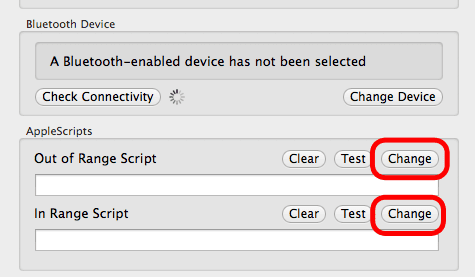
Voici à quoi cela ressemble après avoir ajouté les scripts.
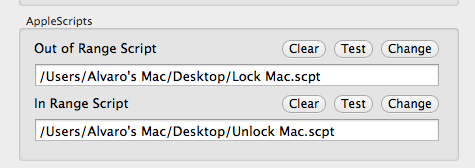
Étape 6 : Sur le même Proximité Sous-fenêtre Préférences, cliquez sur le Vérifier la connectivité jusqu'à ce que le Bluetooth de votre iPhone soit détecté.
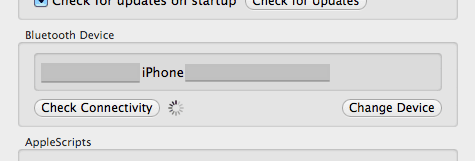
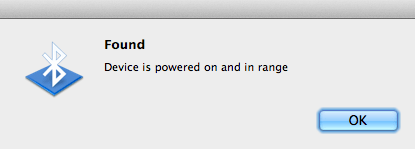
Noter: Si votre iPhone n'est pas détecté, cliquez sur Changer d'appareil et sélectionnez-le dans la liste des appareils disponibles
Étape 7 : Fermez le volet Préférences et mettez votre iPhone hors de portée. Votre Mac se verrouillera et se réveillera au moment où vous (avec votre iPhone) reviendrez à portée.
C'est ça! C'est vraiment une très belle astuce. Vous pouvez également l'activer en tournant simplement le Bluetooth de votre iPhone AU et DÉSACTIVÉ manuellement et amusez-vous même à jouer des tours à vos amis, qui ne sauront pas ce qui allume et éteint votre Mac.
Dernière mise à jour le 03 février 2022
L'article ci-dessus peut contenir des liens d'affiliation qui aident à soutenir Guiding Tech. Cependant, cela n'affecte pas notre intégrité éditoriale. Le contenu reste impartial et authentique.